摘要:win11系统开机怎么直接进入桌面?1、鼠标右键我的电脑按钮,打开属性选项。2、在系统菜单的关于栏目中,点击高级系统设置按钮。3、在打开的系统属性页面中,点击高级选项,找到系统和故障恢复栏目,选择设置。4、找到系统列表显示时间的位置,将30秒更改为0秒即可...
win11系统开机怎么直接进入桌面?
1、鼠标右键我的电脑按钮,打开属性选项。
2、在系统菜单的关于栏目中,点击高级系统设置按钮。
3、在打开的系统属性页面中,点击高级选项,找到系统和故障恢复栏目,选择设置。
4、找到系统列表显示时间的位置,将30秒更改为0秒即可。
以上介绍的内容就是关于Win11系统跳过开机系统选择页面直接进入桌面的具体操作方法。
Win11第一次开机进入桌面的步骤:
开机准备:
接通电源(适配器),然后按下开机按钮开机。
初始设置界面:
电脑会自动运行,首先会停留在选择国家或地区的界面,默认为中国,点击“是”。
接着选择输入法,默认为拼音,如果习惯使用拼音则直接点击“是”,如果习惯用五笔,则先选择微软五笔后再点击“是”。当然,进入桌面后也是可以添加或更改输入法的。
跳过联网:
重要提示:在此阶段,千万不要先连接网络。因为联网后电脑会搜索并安装更新,这可能会导致等待进入桌面的时间非常长,快则半个小时,慢则1-4个小时。
按住Shift+F10(如果没有弹出命令提示符窗口,先按住FN键再试),然后依次按住Ctrl+Shift+ESC键弹出任务管理器,并点击左下角的“详细信息”。
在任务管理器中,拖动右侧的滑块找到“网络连接流”并选中,然后点击“结束进程”。
接受协议:
弹出的协议窗口,点击“接受”。
设置电脑名称:
给电脑取一个喜欢的名字。
设置密码(可选):
如果暂时不想设置密码,可以直接点击“下一步”。建议先不要设置密码,以便后续操作更加便捷。
后续设置:
接下来的设置保持默认,直接点击“下一步”即可。
等待进入桌面:
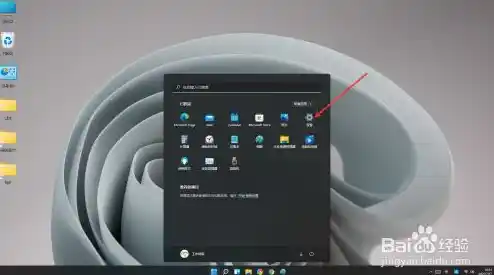
设置完成后,等待几分钟,电脑即可进入Win11的桌面。
进入桌面后的初始设置:
添加桌面图标:
Win11安装完成后,进入桌面可能只有回收站及浏览器的图标。
在桌面空白处右键点击,选择“个性化”。
点击“主题”,然后拖动右侧的滑块找到并点击“桌面图标设置”。
在弹出的界面中,勾选“计算机”及“用户的文件”,然后点击“确定”。
这样,桌面上就会显示“此电脑”及“我的文件”图标。
开始菜单固定到左下角:
在任务栏空白处右键点击,选择“任务栏设置”。
找到并点击“任务栏行为”。
将“任务栏对齐方式”更改为“左”。
这样,开始菜单就会移动到左下方。
查找已安装的应用:

可以直接点击开始菜单旁的搜索图标进行搜索。
或者点击“开始”,然后在弹出的界面点击“所有应用”,进行查找或搜索。
关机操作:
Win11的关机按钮位置有所变化,但只要开始菜单是点开的,关机按钮就会显示在菜单的右下角,方便操作。
通过以上步骤,你就可以顺利完成Win11第一次开机并进入桌面的设置过程。
若要在Windows 11中取消开机密码实现自动登录,可通过用户账户设置、登录选项移除密码或修改注册表三种方法实现,但操作会降低系统安全性,建议仅用于个人专用设备。 以下是具体操作步骤:
方法一:通过用户账户设置取消密码
此方法利用Windows内置的用户账户管理工具(netplwiz)配置自动登录,系统会在后台保存凭证以实现免密启动。
打开“运行”对话框:按下 Win + R 组合键,输入 netplwiz 后按回车键或点击“确定”。选择用户账户:在弹出的“用户账户”窗口中,选择当前使用的用户账户。取消密码验证:取消勾选“要使用本计算机,用户必须输入用户名和密码”选项。设置自动登录凭证:点击“应用”按钮,在弹出的“自动登录”窗口中输入账户密码两次,确认无误后点击“确定”。方法二:在登录选项中移除密码
此方法直接在系统设置中将密码字段清空,完全删除密码保护,仅建议在个人独占使用的安全环境中使用。
进入账户设置:打开“设置”,进入“账户”页面,在左侧菜单中选择“登录选项”。更改密码:在“密码”部分点击“更改”按钮,系统会要求验证当前密码,输入后继续。清空密码字段:在“更改密码”界面,将“新密码”、“确认密码”和“密码提示”三个字段全部留空。保存设置:点击“下一页”,然后点击“完成”以保存设置。方法三:修改注册表启用自动登录
此方法通过编辑Windows注册表手动配置自动登录所需的用户名、密码及启用状态,适用于高级用户。
打开注册表编辑器:按下 Win + R 打开“运行”对话框,输入 regedit 并回车。导航至指定路径:在注册表编辑器中,导航至路径 HKEY_LOCAL_MACHINESOFTWAREMicrosoftWindows NTCurrentVersionWinlogon。配置AutoAdminLogon值:在右侧窗格中找到名为 AutoAdminLogon 的字符串值,将其数据值改为 1;若不存在,则新建一个字符串值并命名为 AutoAdminLogon,值设为 1。设置默认用户名:双击 DefaultUserName,将其值设置为登录用户名;若不存在,请新建字符串值并命名。设置默认密码:新建一个字符串值,命名为 DefaultPassword,将其数值数据设置为账户密码。
注意事项:
取消开机密码会降低系统安全性,可能导致设备在丢失或被盗时被未经授权的访问,建议仅在个人专用且安全的环境中使用。修改注册表存在一定风险,操作前建议备份注册表或创建系统还原点,以防操作失误导致系统出现问题。